PSR.exe是 Windows 7 操作系统中预置的一个功能。
名称:psr.exe(Problems Screen Recorde)
中文名称:问题步骤记录器
位置:C:/Windows/System32/psr.exe
描述:问题步骤记录器
不想截图慢慢一步一步跟别人解释,但是又有每步提示?用Windows7自带的psr吧,用上psr就能轻松的做出操作流程。
首先在运行处输入psr然后确定。
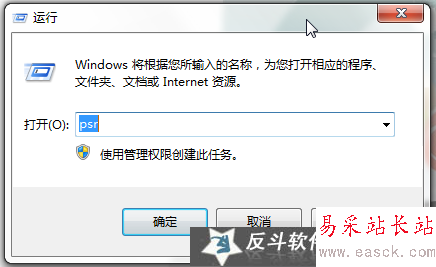
运行问题步骤记录器后首先要设置一下,点击右边的下拉菜单,进入设置窗口。
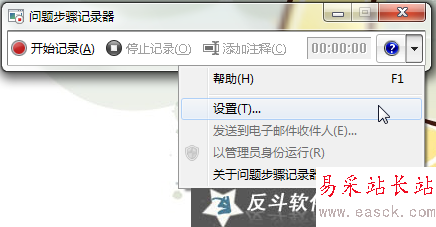
设置保存位置等等。
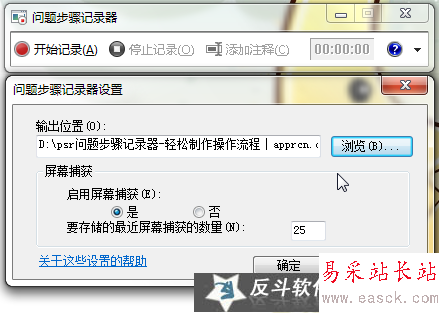
设置完毕后点击开始就可以制作了。
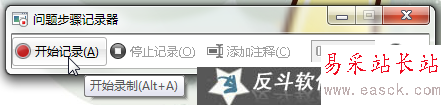
在制作的过程中,如果遇到想重点突出的部分,可以点击“添加注释”,然后用鼠标选出要强调的部分,然后加上注释。最后点击停止就完成制作了。

Psr会自动生成zip或者mht文件,可以用IE浏览器打开浏览。每一个步骤都有鼠标和键盘的记录,非常详细。
已记录的步骤以zip的文件形式保存,*.zip目录下有一个mht文件,用浏览器打开;
PS: 可支持幻灯片放映
文件名格式:
Problem+_+日期(年月日连着写,例如:20120518,2010年5月18日)+_+时间(例如:1950,19时50分).mht(不包含加号“+”)。
注意事项
在计算机上记录步骤时,您键入的任何文本都“不会”记录。如果键入的内容是重新引发尝试解决的问题的一个重要部分,请使用下述注释功能突出显示发生问题的位置。一些程序(如全屏游戏)可能不会被准确地捕捉,或者可能不会为专业支持人员提供有用的详细信息。
新闻热点
疑难解答
图片精选